Як експортувати нотатки в Apple Notes як PDF на будь-якому пристрої

Дізнайтеся, як експортувати нотатки в Apple Notes як PDF на будь-якому пристрої. Це просто та зручно.
Раніше, користуючись будь-якою програмою на iPhone , ми часто вважали, що шрифт програми за замовчуванням трохи малий, і хотіли збільшити розмір шрифту , але програма не мала можливості змінити розмір шрифту. Однак наразі для операційних систем iOS 14 і вище ми можемо легко змінити розмір тексту програм на iPhone.
Щоб допомогти людям легко змінити розмір шрифту для кожної окремої програми на iPhone за допомогою кількох простих кроків. Сьогодні Download.vn представить статтю про те, як змінити розмір шрифту кожної програми на iPhone , будь ласка, зверніться до неї.
Інструкції щодо редагування розміру шрифту кожної програми на iPhone
Крок 1. Щоб змінити розмір тексту в кожній програмі, ми спочатку відкриємо програму «Налаштування» на нашому телефоні.
Крок 2: В інтерфейсі налаштувань iPhone перетягніть екран вниз і натисніть «Центр керування».
Крок 3: у розділі налаштувань Центру керування продовжуйте гортати екраном вниз, а потім клацніть розділ Шрифт .
Крок 4. Додавши цей віджет до Центру керування , натисніть і утримуйте розділ «Шрифт» , потім перетягніть і змініть порядок цього віджета.
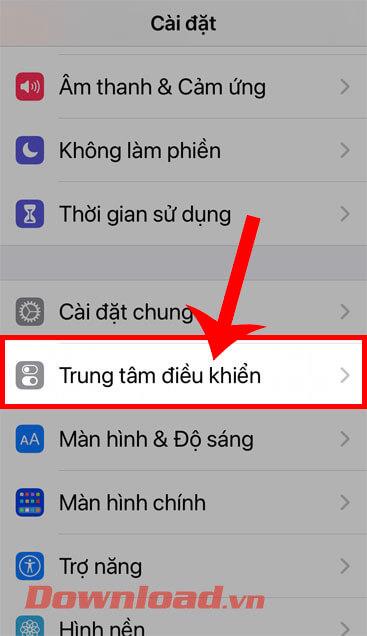
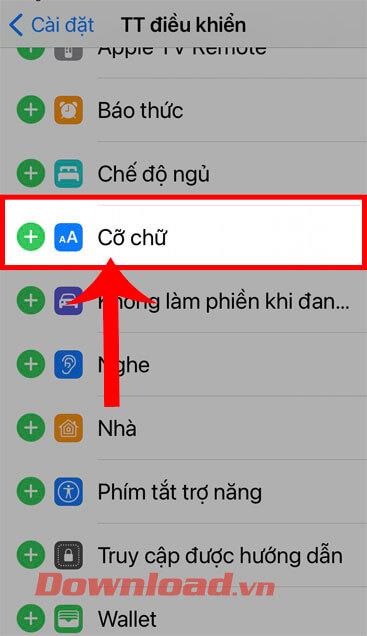
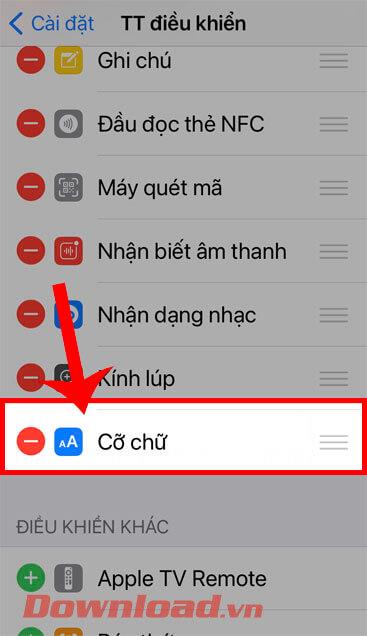
Крок 5. Відкрийте будь-яку програму на своєму телефоні, де ви хочете змінити розмір тексту.
Крок 6: Далі відкрийте Центр керування iPhone .
Крок 7: У головному інтерфейсі Центру керування клацніть піктограму AA.
Крок 8. Тепер на екрані відобразиться панель керування для зміни розміру шрифту , проведіть пальцем угору, щоб збільшити розмір шрифту, перетягніть вниз, щоб зменшити розмір шрифту.
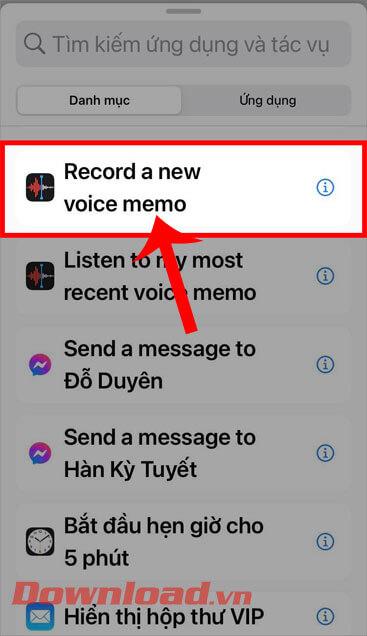
Крок 9: Нарешті, ми повертаємося до програми, яку ми відкрили раніше, і побачимо, що розмір шрифту програми за замовчуванням було змінено.
Бажаю успіхів!
Дізнайтеся, як експортувати нотатки в Apple Notes як PDF на будь-якому пристрої. Це просто та зручно.
Як виправити помилку показу екрана в Google Meet, що робити, якщо ви не ділитеся екраном у Google Meet? Не хвилюйтеся, у вас є багато способів виправити помилку, пов’язану з неможливістю поділитися екраном
Дізнайтеся, як легко налаштувати мобільну точку доступу на ПК з Windows 11, щоб підключати мобільні пристрої до Wi-Fi.
Дізнайтеся, як ефективно використовувати <strong>диспетчер облікових даних</strong> у Windows 11 для керування паролями та обліковими записами.
Якщо ви зіткнулися з помилкою 1726 через помилку віддаленого виклику процедури в команді DISM, спробуйте обійти її, щоб вирішити її та працювати з легкістю.
Дізнайтеся, як увімкнути просторовий звук у Windows 11 за допомогою нашого покрокового посібника. Активуйте 3D-аудіо з легкістю!
Отримання повідомлення про помилку друку у вашій системі Windows 10, тоді дотримуйтеся виправлень, наведених у статті, і налаштуйте свій принтер на правильний шлях…
Ви можете легко повернутися до своїх зустрічей, якщо запишете їх. Ось як записати та відтворити запис Microsoft Teams для наступної зустрічі.
Коли ви відкриваєте файл або клацаєте посилання, ваш пристрій Android вибирає програму за умовчанням, щоб відкрити його. Ви можете скинути стандартні програми на Android за допомогою цього посібника.
ВИПРАВЛЕНО: помилка сертифіката Entitlement.diagnostics.office.com



![[ВИПРАВЛЕНО] Помилка 1726: Помилка виклику віддаленої процедури в Windows 10/8.1/8 [ВИПРАВЛЕНО] Помилка 1726: Помилка виклику віддаленої процедури в Windows 10/8.1/8](https://img2.luckytemplates.com/resources1/images2/image-3227-0408150324569.png)
![Як увімкнути просторовий звук у Windows 11? [3 способи] Як увімкнути просторовий звук у Windows 11? [3 способи]](https://img2.luckytemplates.com/resources1/c42/image-171-1001202747603.png)
![[100% вирішено] Як виправити повідомлення «Помилка друку» у Windows 10? [100% вирішено] Як виправити повідомлення «Помилка друку» у Windows 10?](https://img2.luckytemplates.com/resources1/images2/image-9322-0408150406327.png)


